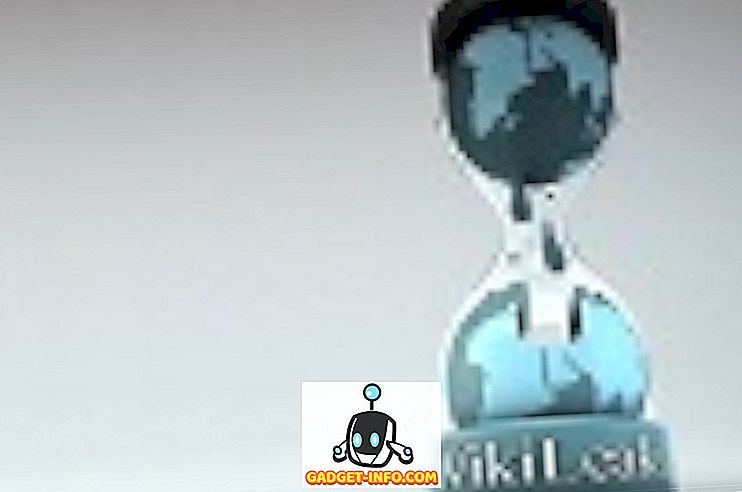Ar naudojate „Chrome“ plėtinius „Gmail“? Jei ne, tuomet jūs nežinote, ką jūs praleidote. „Gmail“ yra puikus el. Pašto klientas, bet „Chrome“ plėtiniai yra tai, kas atneša galingas funkcijas karteliui. Kai kurie plėtiniai „Gmail“ prideda naujų funkcijų, kai kurie juos vizualiai keičia, o kai kurie - saugesnius ir asmeniškesnius.
Problema kyla, kai turite rinktis iš „Gmail“ „Chrome“ plėtinių tonų. Na, mes išgyvenome daugelį „Gmail“ „Chrome“ plėtinių ir sužinojome, kokie geriausi yra jums. Prasideda:
Gmail geriausi „Chrome“ plėtiniai
„Gmail“ neprisijungus - „Gmail“ naudojimas be interneto

„Gmail“ neprisijungus „Chrome“ plėtinys daro tai, ką rodo jo pavadinimas. Jis leidžia pasiekti el. Paštą, atsakyti į juos, ieškoti ir archyvuoti neprisijungus. Plėtinys veikia paleisties metu, kad sinchronizuotų visus laiškus naudojimui neprisijungus. Jei norite pasiekti „Gmail“ neprisijungus, „Chrome“ naujojo skirtuko puslapyje turėsite el. Pašto piktogramą. Užduotys, pvz., Išeinantys laiškai, siunčiami, kai yra aktyvus interneto ryšys. Taip pat galite jį naudoti, jei jums patinka „Google“ planšetinio kompiuterio „Gmail“ sąsaja.
„Gmelius“ - „All in One“ „Chrome“ plėtinys „Gmail“
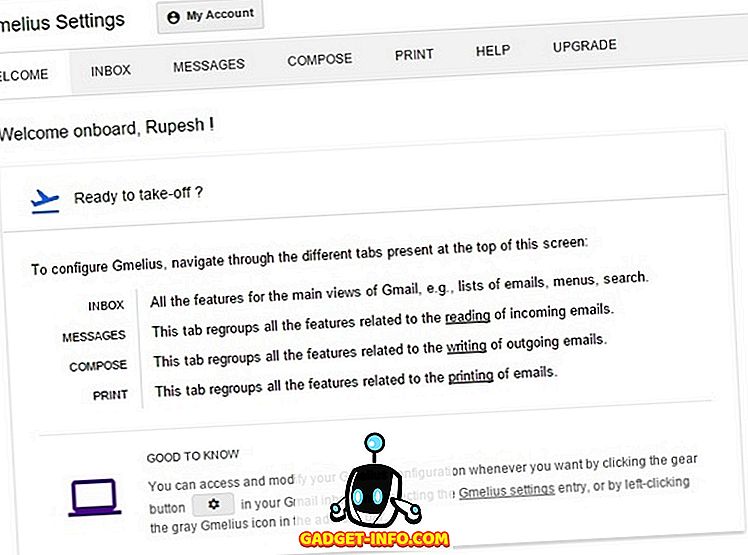
„Gmelius“ yra vienas iš turtingiausių „Chrome“ plėtinių „Gmail“. Ji apima daugelio plėtinių ypatybes. Tai suteikia galimybę aptikti ir blokuoti stebėjimo bandymus, suplanuoti el. Laiškus, el. Laiškus į užduotis, el. Pašto šablonus, lengvai atsisakyti prenumeratos. „Gmelius“ „Gmail“ yra lengva nustatyti ir jo nustatymus galima pasiekti naudodami „Gmail“ pašto dėžutės mygtuką „Nustatymai“. Jei norite išplėsti, ypač blokuoti stebėjimą, galite išbandyti „PixelBlock“.
Sidekick - stebėkite el. Laiškus
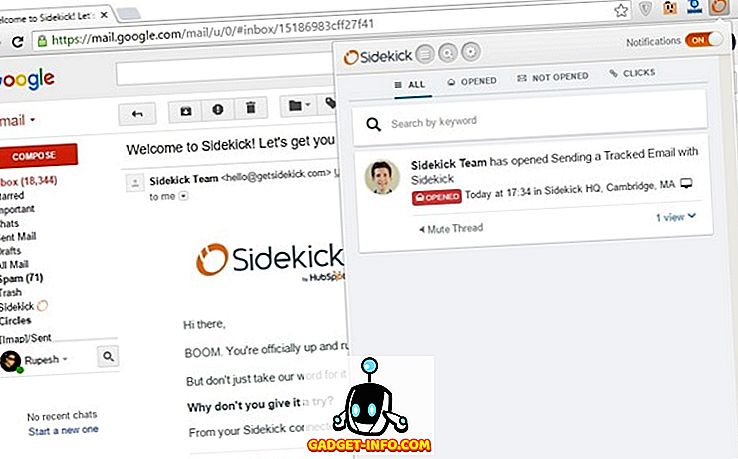
Yra daug puikių pašto stebėjimo plėtinių, tačiau „Sidekick“ yra mūsų mėgstamiausia. Jis ne tik palaiko „Gmail“, bet ir „Outlook“, „Apple Mail“ ir kitus el. Pašto klientus. Tai leidžia jums sekti el. Laiškus ir planuoti ateities laiškus. Jis taip pat rodo jūsų kontaktų profilius su jų socialiniais profiliais, „tweets“, naujausiais pokalbiais su jumis ir daugiau. Turėsite užregistruoti savo „Gmail“ paskyrą „Sidekick“, kad pradėtumėte jį naudoti. Jei nesate patenkinti „Sidekick“ funkcijomis, taip pat galite patikrinti kitus plėtinius, pvz., „Mail2Cloud“, kuris suteikia papildomų funkcijų, pvz., Savarankiškai sunaikinti laiškus arba „Boomerang“, kuri leidžia valdyti el. Laiškus ir daugiau. Jei norite greitai ir paprastai stebėti el. Laiškus, pabandykite ir „MailTrack“.
Checker Plus - Gaukite pranešimus apie darbalaukį ir klausykitės el. Laiškų
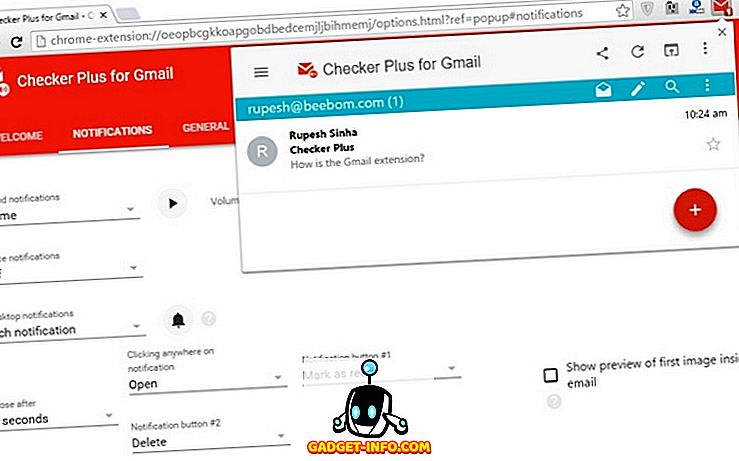
„Checker Plus“ yra dar viena „Chrome“ plėtinio funkcija, kuri tikrai pagerins „Gmail“ patirtį. „Checker Plus“ pateikia jums pranešimus apie jūsų el. Laiškus ir galite lengvai konfigūruoti šiuos pranešimus. Taip pat galite gauti balso pranešimus, kurie skaitys jūsų el. Taip pat galite valdyti kelias paskyras, naudotis visomis „Gmail“ funkcijomis tiesiai iš plėtinio mygtuko, kuris yra gana patogus.
Srautas - lengvai valdykite tonų el. Laiškų
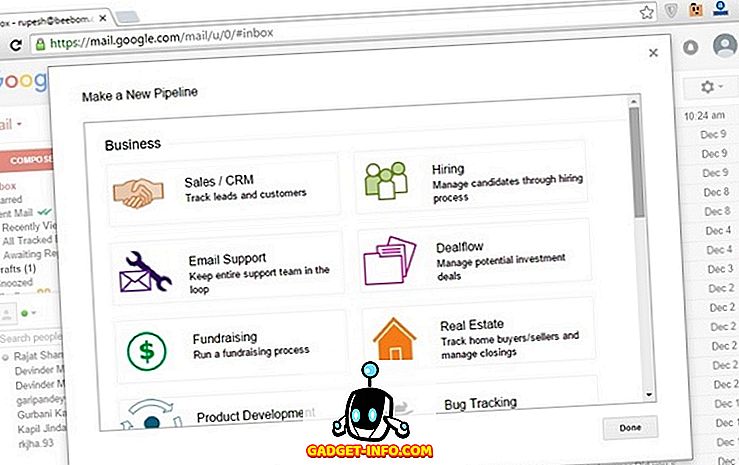
Jei kasdien gausite tonų el. Laiškų, „Streak“ turi būti pratęsimas jums. Tai padės jums valdyti el. Laiškus, jei esate į pardavimo, nuomos, palaikymo, nekilnojamojo turto, lėšų pritraukimo, žurnalistikos ar net jei jūs gaunate daug el. Laiškų dėl asmeninių įsipareigojimų, pavyzdžiui, renginių, kelionių ar vestuvių planavimo. Plėtinį sudaro įvairios funkcijos, skirtos skirtingiems poreikiams. Tai leidžia jums pridėti tam tikrų tipų el. Laiškus į langelį, kad galėtumėte geriau juos tvarkyti. Apskritai, jei jums reikia valdyti daug laiškų, jums patiks Streak. Taigi, patikrinkite!
„Secure Mail“ - siųsti užšifruotus el. Laiškus
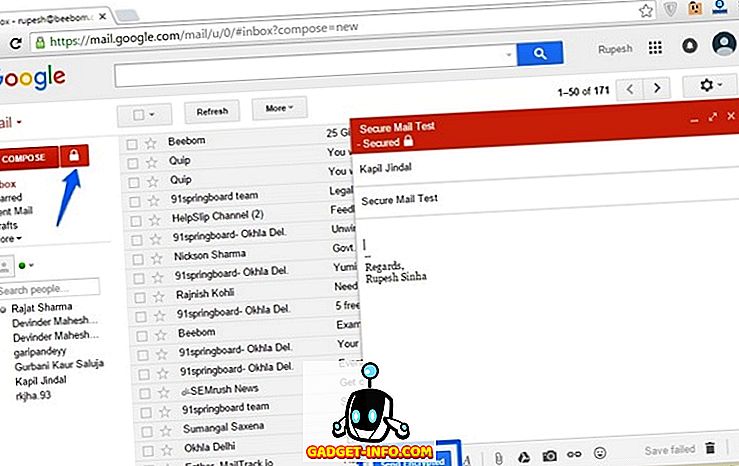
„Secure Mail“ yra patogus „Gmail“ plėtinys, leidžiantis užšifruoti ir iššifruoti el. Laiškus. Pasirinkę siųsti saugų paštą, galite pridėti el. Laiško slaptažodį, kuris bus paprašytas gavėjui, kai jis bandys atidaryti el. Laišką. Plėtinys naudoja simetrinį šifravimą ir tai gana paprasta naudoti. Taip pat yra ir kitų šifruotų el. Pašto plėtinių parinkčių, pvz., „Mailvelope“.
Siųsti iš „Gmail“ - lengvai bendrinkite nuorodas per „Gmail“
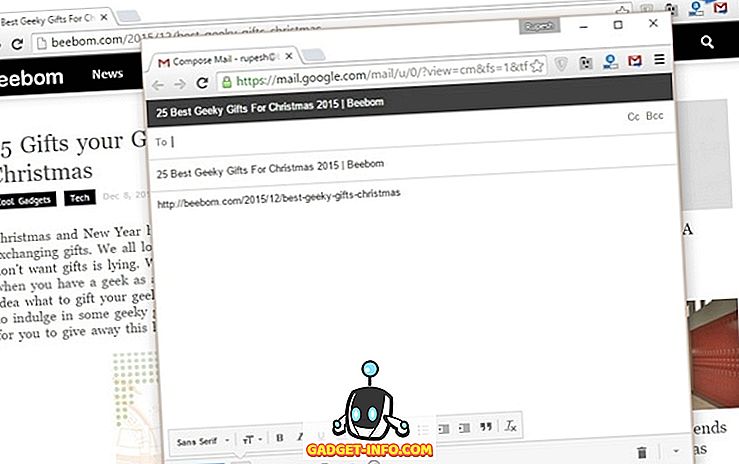
Siųsti iš „Gmail“ yra gana paprastas plėtinys, nes leidžia lengvai bendrinti nuorodas per „Gmail“. Jei norite bendrinti nuorodą, tiesiog spustelėkite išplėtimo mygtuką viršutiniame dešiniajame „Chrome“ kampe ir nueisite į „Gmail“ kūrimo langą, kuriame galite įvesti žmonių, su kuriais norite bendrinti nuorodą, el. Paštą.
„Gmail“ „Todoist“ - „Gmail“ pridėkite užduočių tvarkyklę ir darbų sąrašą
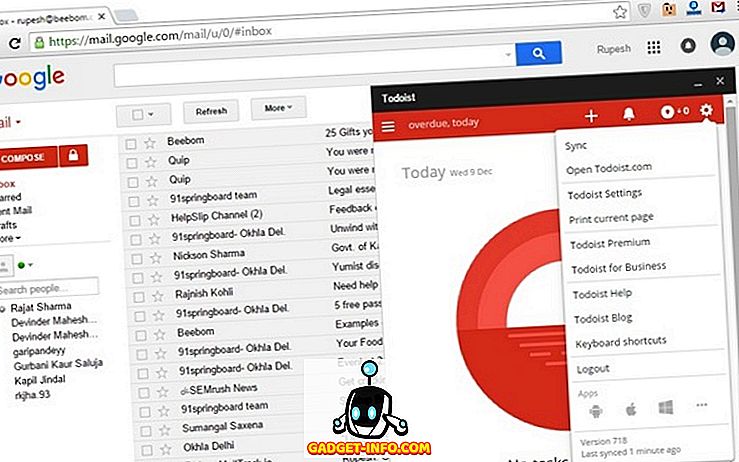
„Todoist“ leidžia jums į „Gmail“ paskyrą įtraukti darbų sąrašą ir lengvai valdyti savo užduotis. „Gmail“ papildinys leidžia konvertuoti el. Laiškus į užduotis, nustatyti užduočių prioritetus, sinchronizavimo užduotis ir kt. Tai rodo jūsų užduotis „Gmail“ pašto dėžutėje per atvėrusį papildinį, kad nepraleistų nė vienos iš jūsų užduočių. Taip pat galite pabandyti „RightTasks“, kurie gali būti ne tokie, kaip turtingi, bet leidžia matyti visas užduotis paprastoje šoninėje juostoje.
Debesuota „Gmail“ - bendrinkite failus iš skirtingų „Cloud Storage“ paskyrų
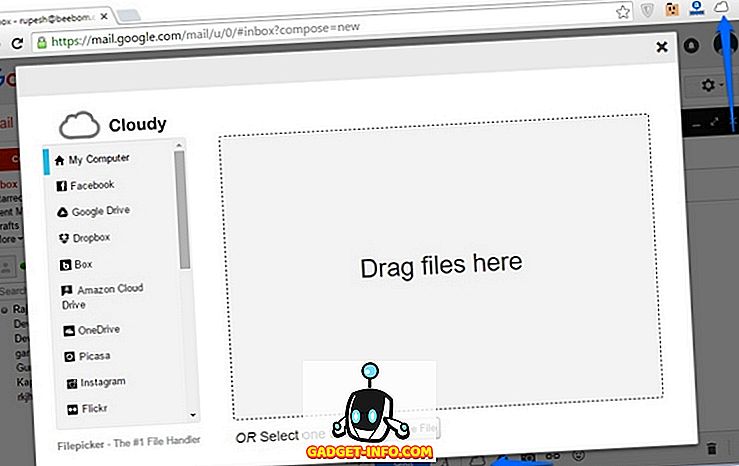
„Gmail“ leidžia pridėti failus tik iš „Google“ disko arba kompiuterio (ribojama iki 25 MB) ir kartais gali būti problema. Dėl „Gmail“ plėtinio „Debesuota“ dabar galite pridėti failus iš „Dropbox“, „OneDrive“, „Box“, „Picasa“, „Github“, „Imgur“, „Instagram“ ir kitų šaltinių.
„WiseStamp“ - sukurkite vėsią „Gmail“ paskyros parašą
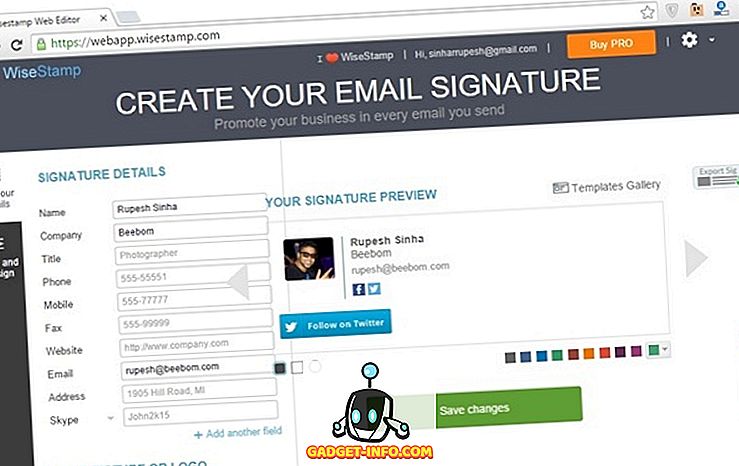
Ar manote, kad jūsų „Gmail“ parašas yra per paprastas? Na, tai turėtų būti puiki, kai naudosite WiseStamp. Pridėjus „WiseStamp“ plėtinį, jis paprašys sukurti individualų parašą su savo duomenimis ir nuorodomis į socialinės žiniasklaidos profilius. Yra keletas puikių šablonų, bet tik „Pro“ naudotojams.
Rapportive - Žinokite viską apie savo „Gmail“ kontaktus
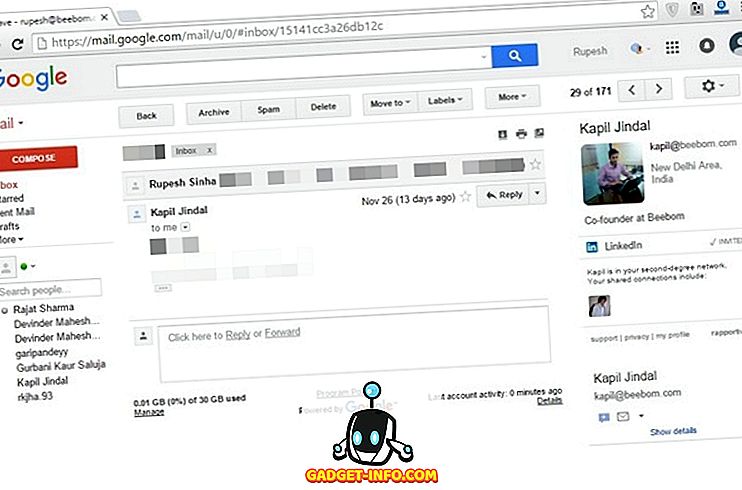
„Rapportive“ pateikia išsamią informaciją apie „Gmail“ kontaktus šoninėje juostoje, kai atidarote pokalbį. Jis parodo savo paveikslėlį, „LinkedIn“ profilį ir kitas detales, pvz., Darbo ir įmonės, tarpusavio ryšius ir socialinės žiniasklaidos profilius. Jei žmonės naudojasi įvairiomis socialinės žiniasklaidos paskyromis per tą patį el. Pašto ID, galėsite prisijungti prie skirtingų paskyrų iš pačios „Rapportive“ šoninės juostos.
Priedo piktogramos - rodo failų tipą
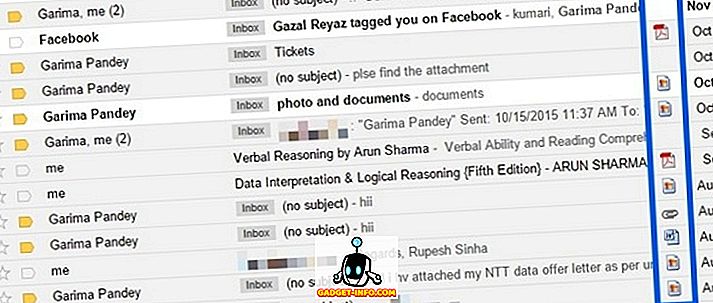
Priedai Piktogramos gali būti gana naudingos, jei jūs gaunate daug laiškų, užpildytų priedais. Šis plėtinys parodo failų tipą, esančią už pašto ir paties pašto dėžutės, todėl jau turite idėją apie tai, kas gali būti.
„CloudCodes Insertable“ („CloudCodes Insertable“) - lengvai įterpkite „Gmail“ Excel lenteles
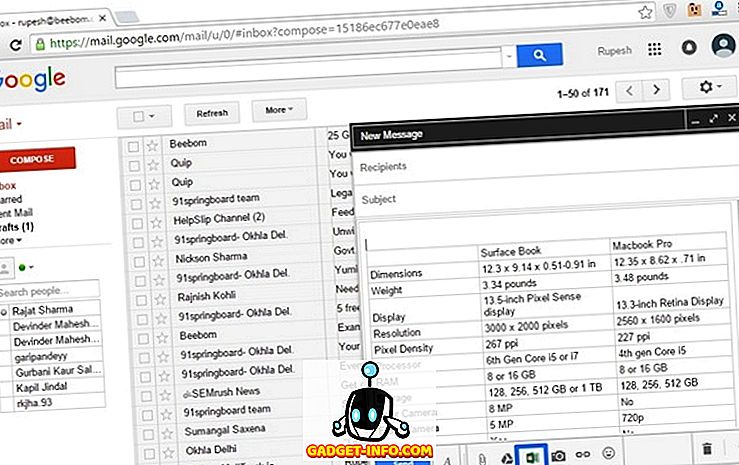
„Excel“ lentelių įkėlimas arba įterpimas į „Gmail“ kūrimo langelį gali būti sudėtingas, tačiau „CloudCodes“ įterpti užtikrina, kad jį galima lengvai atlikti. Pridėję plėtinį, tiesiog nukopijuokite „Excel“ lentelę ir spustelėkite „Įterpti“ piktogramą, esančią po lauke „Kurti“, kad pridėtumėte ir atliktumėte.
Unroll.me - iš karto atsisakyti įvairių prenumeratų
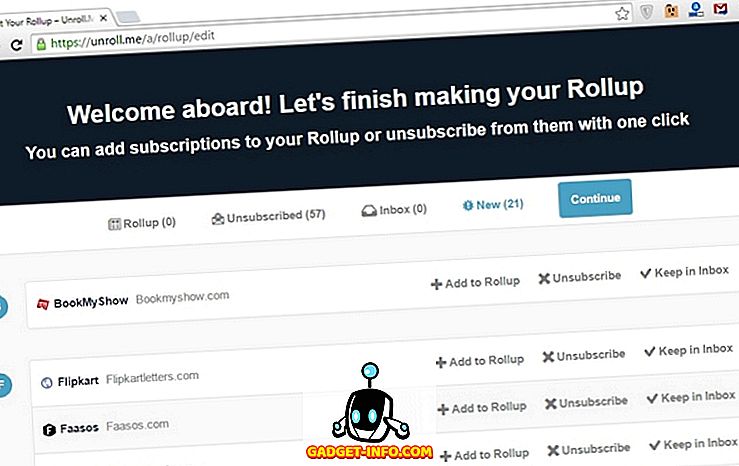
Mes norime atsisakyti įvairių prenumeratų, bet mes to nedarome iš tingumo. Na, Unroll.me leidžia jums lengvai atsijungti. Kai įgalinsite „Unroll.me“ savo „Gmail“ paskyroje, ji nuskaito visus jūsų laiškus ir suras visus prenumeratus. Po to pamatysite prenumeratų sąrašą ir galite atsisakyti prenumeratos vienu paspaudimu. Taip pat galite sukurti atskirą sąrašą „Rollup“, kad galėtumėte išsaugoti prenumeratas. Tai tikrai geriausias būdas išvalyti „Gmail“ paskyrą.
Giphy - pridėkite GIF į savo laiškus
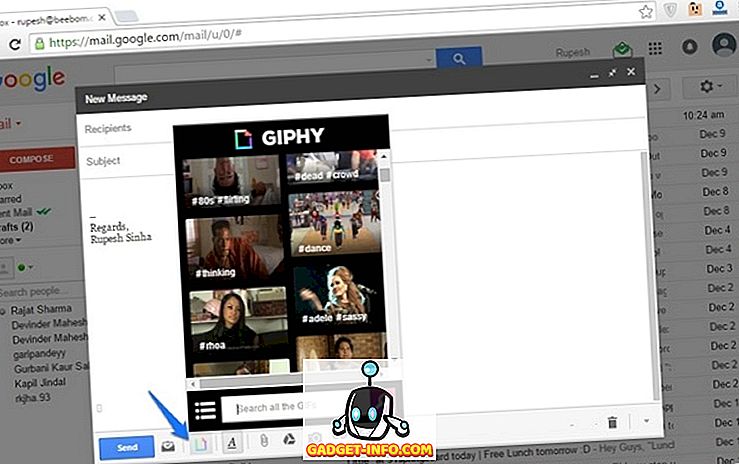
Jei jums patinka dalintis GIF per el. Laiškus, „Giphy“ turėtų būti jums geras statymas. Plėtinys „Gmail“ kūrimo laukelyje pridedamas mygtukas, leidžiantis ieškoti ir atrasti vėsius GIF, kurie yra populiarūs visame pasaulyje. GIF galite pasirinkti iš „Giphy“ dėžutės pagal savo nuotaiką ir siųsti ją savo draugams ir šeimai.
News.me - gaukite visus populiarius socialinės žiniasklaidos istorijos viename el. Laiške
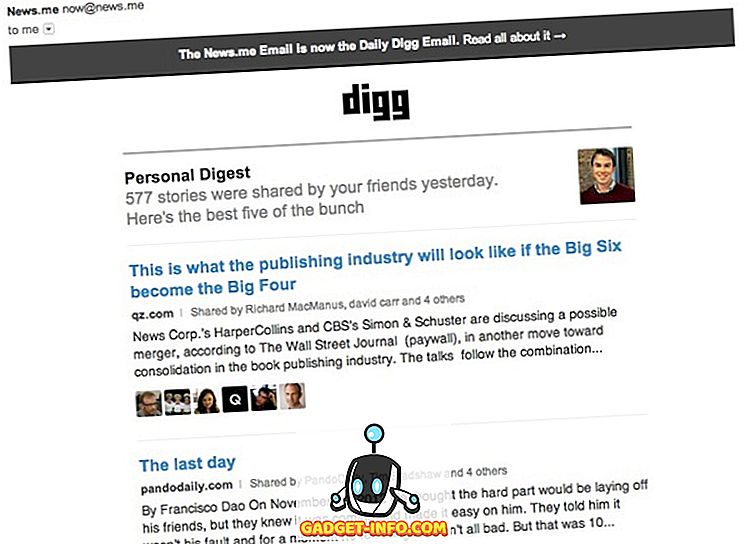
Visų socialinių žiniasklaidos el. Laiškų kūrimas gali būti sunkus ir apmokestinamas darbas, ir tai yra ten, kur pasirodo News.me. Kai įvesite savo el. Paštą „News.me“ ir prijungsite „Facebook“ ir „Twitter“ paskyras, tai vienu geriausiu el. Laišku atneš jums geriausius jūsų informacijos srautus į „Gmail“ paskyrą.
KeyRocket - Sužinokite apie „Gmail“ sparčiuosius klavišus kelyje
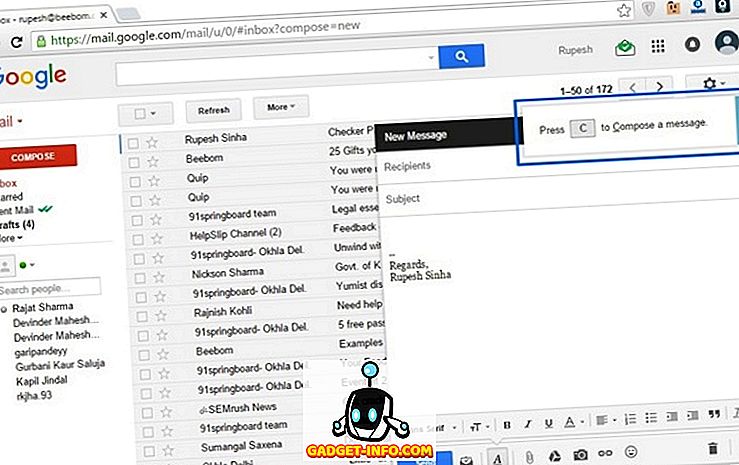
Spartieji klaviatūros klavišai padidina našumą keliais žingsniais, todėl svarbu palaipsniui išmokti šiuos sparčiuosius klavišus. Būtent tai padeda KeyRocket. Kai atliksite užduotį „Gmail“, nesvarbu, kaip paspaudžiate mygtuką „Kurti“, galite sužinoti apie spartųjį klavišą, kurį galėjote naudoti. Tai paprastas, bet veiksmingas būdas sužinoti sparčiuosius klavišus. Be to, „cool“ plėtinys taip pat yra kaip programinė įranga, skirta „Office“ programų spartiesiems klavišams išmokti.
Perbraukimas - prideda trūkstamą funkciją
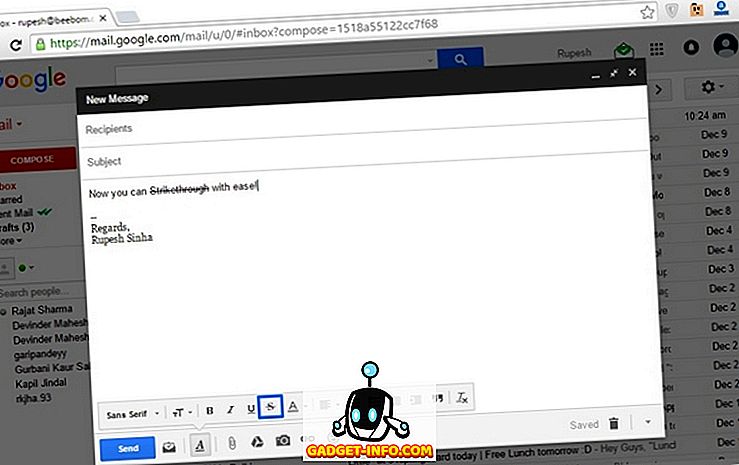
Gmail kūrimo laukelis gali būti labai turtingas, tačiau praleidžia daug naudojamą formatavimo įrankį. Na, jūs jau galėjote jį atspėti, jis neturi galimybės streikuoti tarp teksto. Praplėtęs plėtinys prideda galimybę kirsti bet kokį tekstą arba jį pertraukti.
Žiniatinklio parduotuvėje yra daug kitų „Gmail“ „Chrome“ plėtinių, tačiau tai yra geriausia, ką mes jums radome. Išbandykite juos ir praneškite mums, kaip jiems patinka. Žemiau pateiktame komentarų skyriuje išjungtas garsas.